笔记本在哪看显卡配置 win10怎么查看电脑显卡配置
更新时间:2023-11-04 11:50:12作者:xiaoliu
笔记本在哪看显卡配置,如今随着科技的不断进步,电脑已经成为了我们生活中不可或缺的一部分,在众多电脑配件中,显卡的性能对于电脑的运行速度和图像处理能力起着至关重要的作用。对于一些不太熟悉电脑硬件的用户来说,如何查看自己电脑的显卡配置却成为了一个问题。特别是在Windows 10系统下,很多用户对于查看电脑显卡配置的方法感到困惑。今天我们就来探讨一下,笔记本电脑的显卡配置应该如何查看,以满足用户对于电脑性能的需求。
具体方法:
1.打开电脑,进入到系统桌面,选中此电脑图标点击鼠标右键。
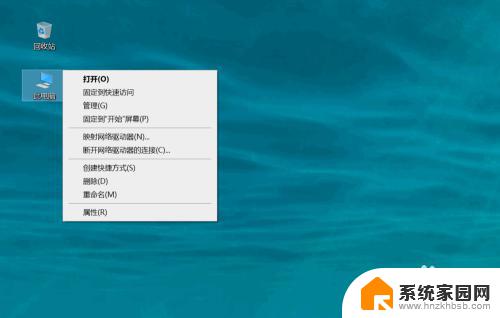
2.选择右键菜单中的管理选项,进入到计算机管理中。
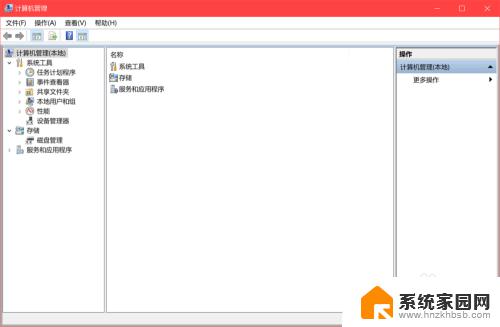
3.在窗口左侧菜单中选择系统工具,再点击下拉选项中的设备管理器。
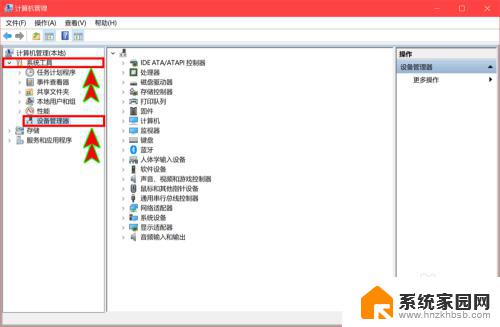
4.在右侧显示的设备中找到并点击显示适配器选项,打开下拉选项。
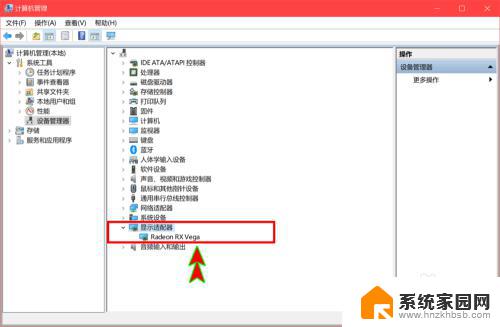
5.在下拉选项中就可以看到电脑显卡,选择显卡后点击鼠标右键。
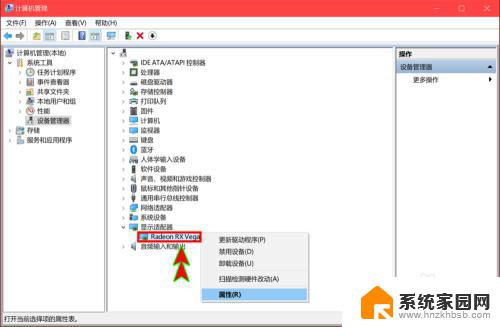
6.选择右键菜单中的属性选项,就可以查看到显卡的基本属性信息了。
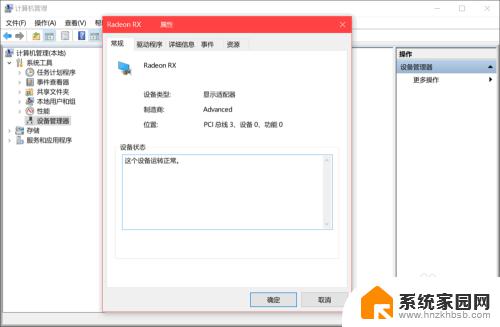
以上是笔记本哪里查看显卡配置的全部内容,如果您需要,可以根据本文的步骤进行操作,希望这些信息能对您有所帮助。
笔记本在哪看显卡配置 win10怎么查看电脑显卡配置相关教程
- 在哪里查看电脑显卡配置 win10怎么查看显卡型号
- win10电脑怎么查看显卡配置 win10显卡配置查看指南
- windows10如何看显卡配置 如何在win10上查看显卡配置
- win10从哪看显卡配置 怎么检查win10的显卡配置
- 电脑怎样查看显卡配置 win10怎么查看显卡型号
- 如何看自己电脑显卡配置 win10怎么查看显卡性能
- win 10怎么查看显卡 win10如何查看显卡配置信息
- windows10怎么查显卡 win10怎么查看电脑显卡配置
- win10系统怎么看显卡配置 win10怎么查看显卡型号
- windows10从哪看显卡 笔记本电脑显卡信息怎么查看
- 电脑网络连上但是不能上网 Win10连接网络显示无法连接但能上网的解决方法
- win10无线网密码怎么看 Win10系统如何查看已连接WiFi密码
- win10开始屏幕图标点击没反应 电脑桌面图标点击无反应
- 蓝牙耳机如何配对电脑 win10笔记本电脑蓝牙耳机配对方法
- win10如何打开windows update 怎样设置win10自动更新功能
- 需要系统管理员权限才能删除 Win10删除文件需要管理员权限怎么办
win10系统教程推荐
- 1 win10和win7怎样共享文件夹 Win10局域网共享问题彻底解决方法
- 2 win10设置桌面图标显示 win10桌面图标显示不全
- 3 电脑怎么看fps值 Win10怎么打开游戏fps显示
- 4 笔记本电脑声音驱动 Win10声卡驱动丢失怎么办
- 5 windows查看激活时间 win10系统激活时间怎么看
- 6 点键盘出现各种窗口 如何解决Win10按键盘弹出意外窗口问题
- 7 电脑屏保在哪里调整 Win10屏保设置教程
- 8 电脑连接外部显示器设置 win10笔记本连接外置显示器方法
- 9 win10右键开始菜单没反应 win10开始按钮右键点击没有反应怎么修复
- 10 win10添加中文简体美式键盘 Win10中文输入法添加美式键盘步骤